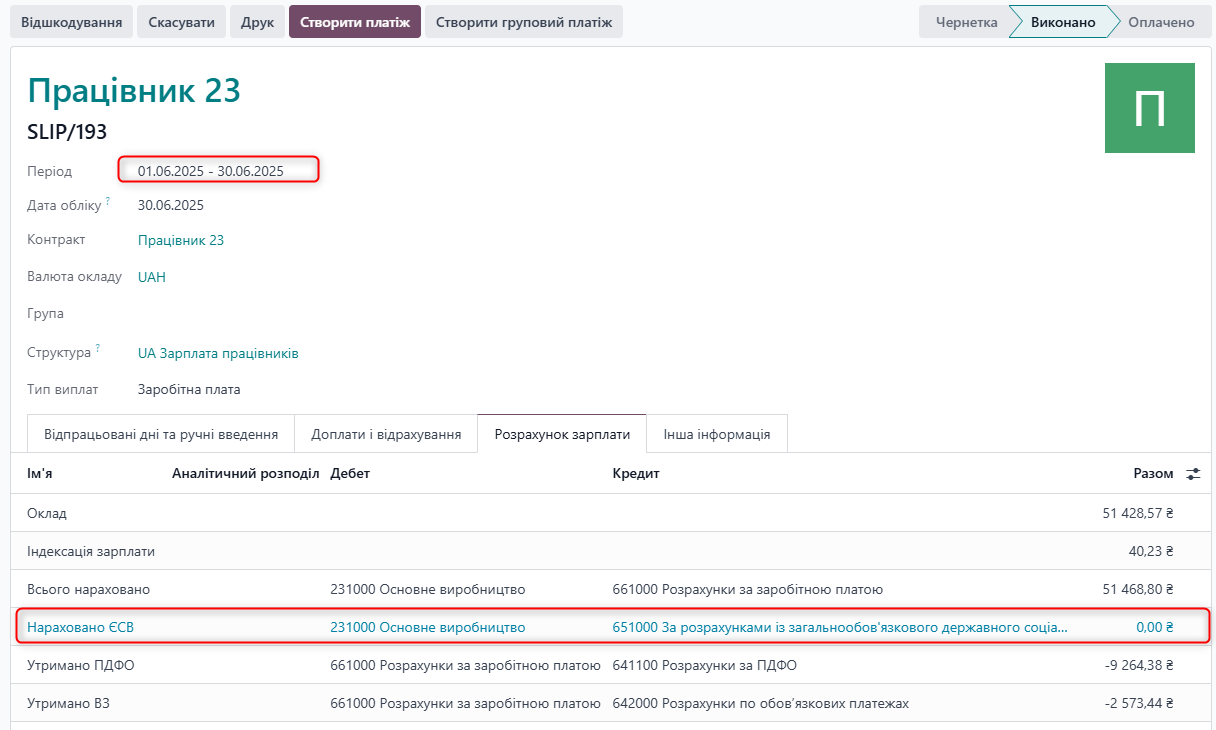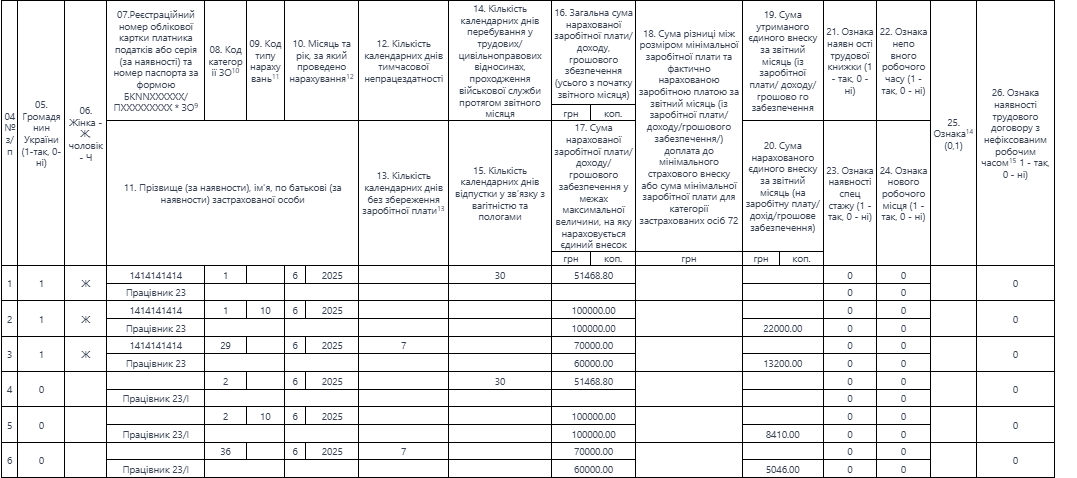Нарахування заробітної плати
Важливо: Для компаній, які зобов'язанні створювати забезпечення на виплати відпусток працівникам (нарахування резерву відпусток), перед здійсненням розрахунків з нарахування заробітної плати необхідно створити розподіл відпусток, які необхідно враховувати при нарахуванні забезпечення резерву. Детальний опис за посиланням: 📄 Резерв відпусток
Для нарахування заробітної плати співробітнику необхідно зайти в пункт меню:
Зарплата/Розрахункові листи/ Усі розрахункові листи
Далі натиснути кнопку “Новий”.
В документі треба обрати співробітника у полі “Співробітник”, у полі “Контракт” автоматично підтягнеться діючий контракт вказаного співробітника.
У полі “Тип виплат” слід обрати варіант “Заробітна плата”
У полі “Період” обрати період за який треба зробити нарахування заробітної плати.
Після обрання періоду (як правило буде дорівнювати місяцю) на вкладці “Відпрацьовані дні та ручні ведення” відобразиться інформація з табелю обліку робочого часу.
Слід зауважити:Для коректного автоматичного розрахунку середньоденної заробітної плати у випадках відпусток та лікарняних, важливо правильно формувати період першого розрахункового листка працівника.
У разі, якщо працівника прийнято не з першого числа місяця, у розрахунковому листку за цей місяць необхідно вказувати повний календарний період місяця — з 1 по останнє число.
Це дозволяє системі правильно визначити такий місяць як неповний (оскільки в ньому відсутні дні з нарахуванням), і виключити його з розрахункового періоду при обчисленні середньої зарплати.
Після натиснення на кнопку “Розрахувати листок” система зробить розрахунок заробітної плати і його результат відобразиться у вкладці “Розрахунок заробітної плати”. Також там буде відображено як нарахована зарплата відобразиться в обліку після підтвердження документа.
Якщо в місяці, за який робиться нарахування заробітної плати було нарахування авансу з заробітної плати, то інформація про це відобразиться в розрахунку.
Після натиснення на кнопку “Підтвердити та провести” розрахунковий листок змінить свій статус на “Виконано” і створить запис журналу.
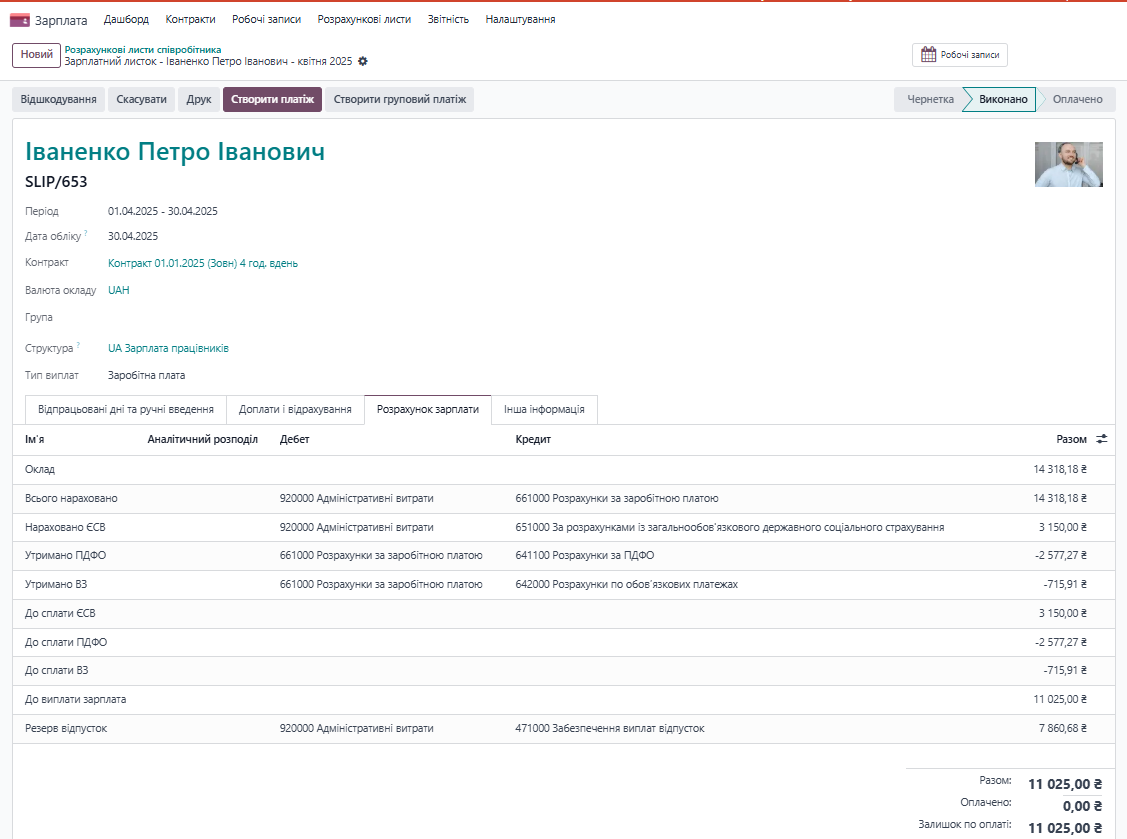
При спробі повторно створити документ по працівнику за той же період з типом виплати “Заробітної плати” та провести його в обліку система видасть повідомлення про те, що за цей період вже є затверджений документ.
Якщо є потреба зробити перерахунок заробітної плати слід зайти у вже створений та підтверджений документ, відмінити його, перевести у статус “Чернетка” та зробити перерахунок.
В окремій вкладці розрахункового листка “Доплати і відрахування” відображаються доплати/утримання, які будуть застосовані при розрахунку оплати праці. У користувача є також можливість додати разові додаткові доплати/утримання, які слід застосувати в цьому розрахунковому листі.
Контроль максимальної межі для нарахування ЄСВ
- Під час поетапного нарахування зарплатних виплат (відпускні, лікарняні, заробітна плата), система враховує сукупну базу нарахувань у межах місяця.
- Якщо на попередньому етапі (наприклад, при нарахуванні відпустки) сума вже перевищує або дорівнює максимальній базі, то в наступних розрахункових листках ЄСВ не нараховується (=0)
- Якщо підсумок по місяцю перевищує граничну базу, система автоматично обмежує базу для ЄСВ у межах 20 МЗП — відповідно до послідовності проведення розрахункових листків.
- При цьому нарахована сума ЄСВ обрізається пропорційно до залишку бази в межах ліміту.
⚠️ Зверніть увагу: для коректної роботи контролю важливо проводити розрахунки у хронологічному необхідному порядку відповідно до дат нарахувань

1.Нарахування відпустки 100 000 грн.
ЄСВ від фактично нарахованого доходу в межах максимального нарахування
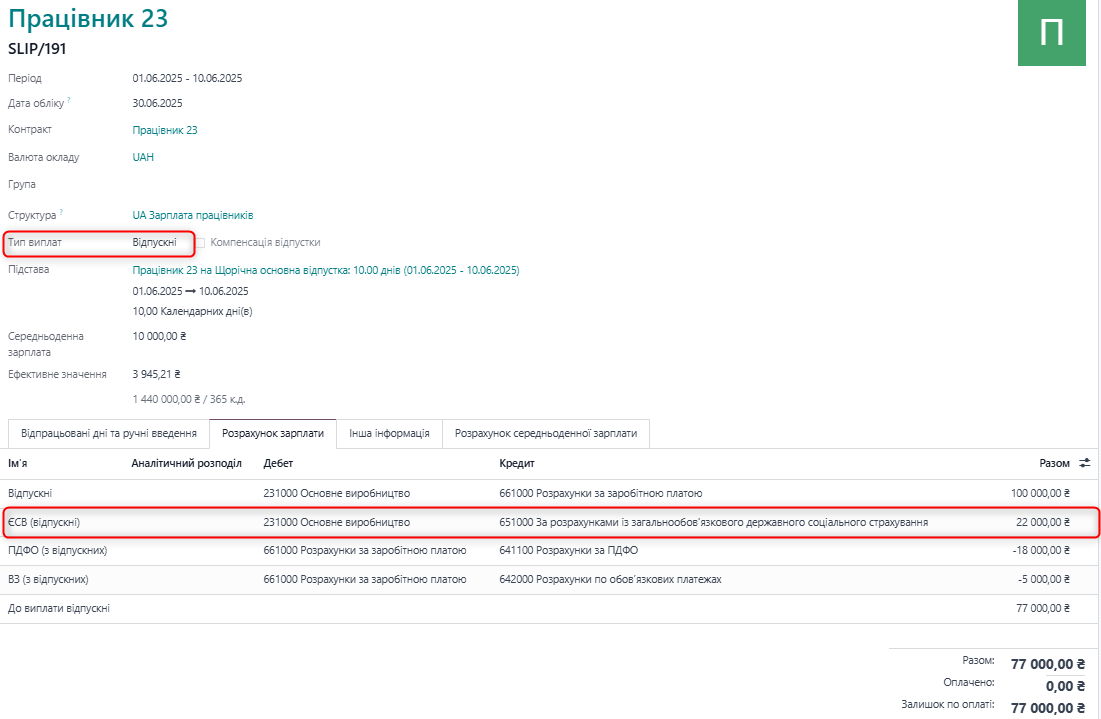
2. Нарахування лікарняних : загальна сума - 70 000 грн
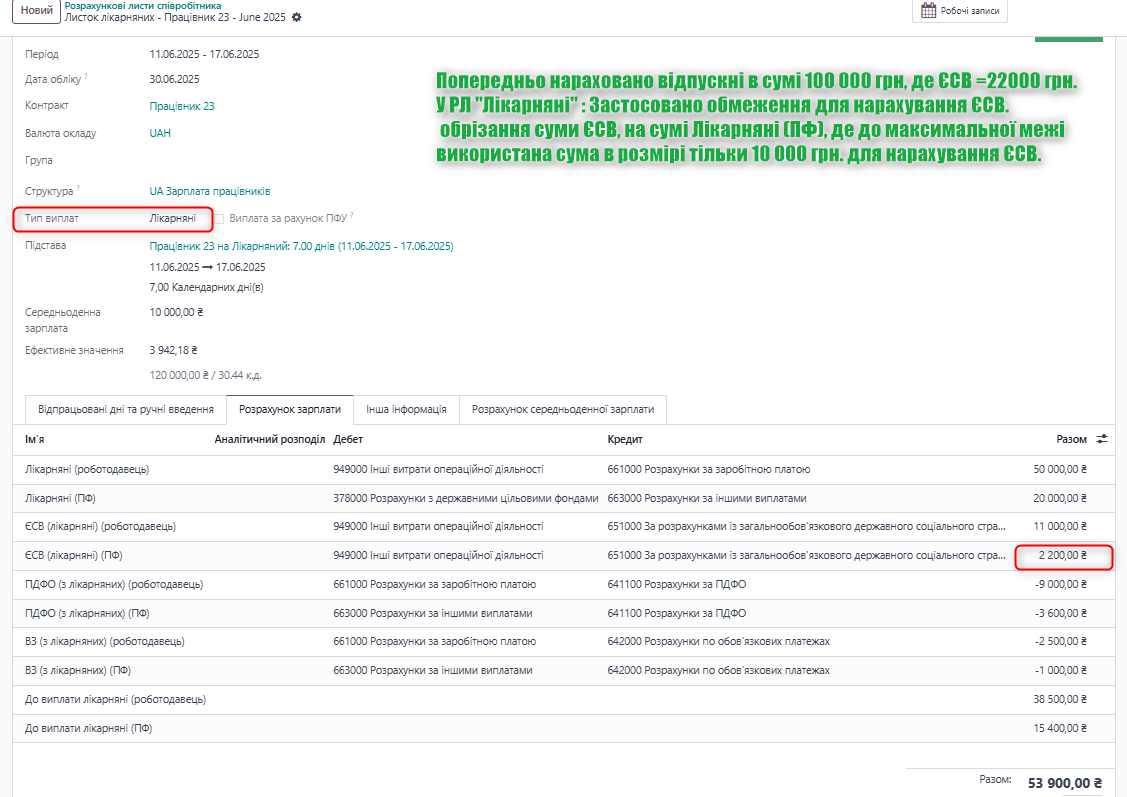
3. Розрахунок заробітної плати.
В попередніх розрахунках (відпускні та лікарняні) уже розраховано сума ЄСВ у максимальному розмірі, тому при розрахунку заробітної плати ЄСВ = 0.